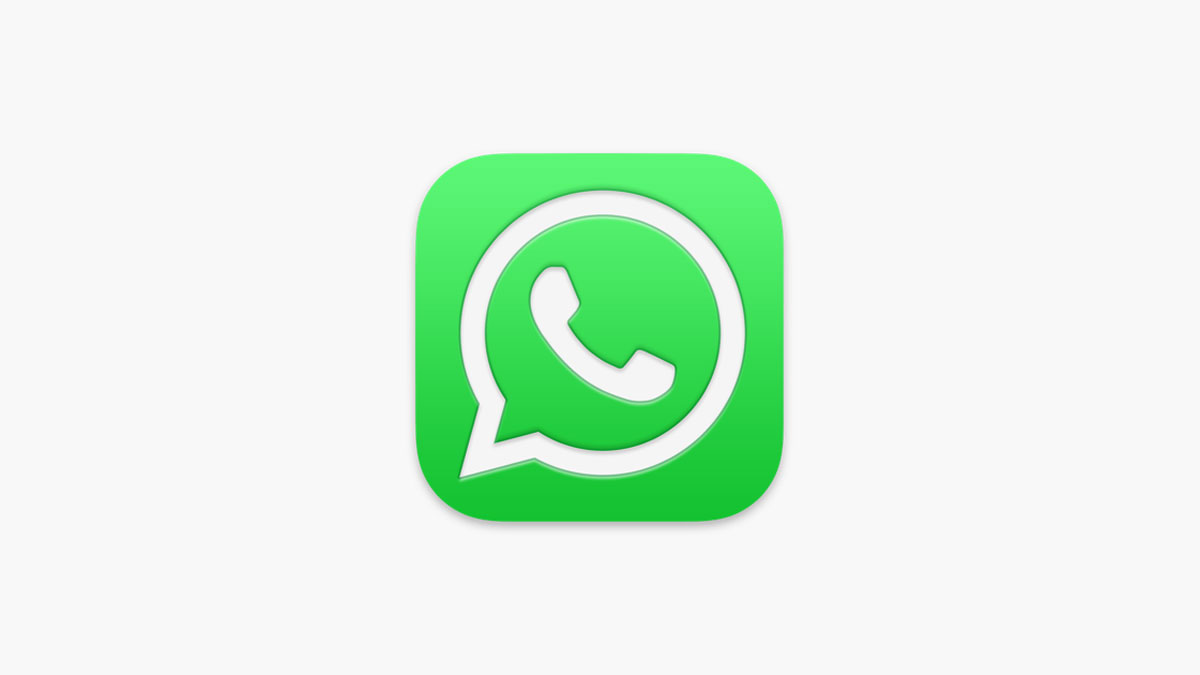
Come usare WhatsApp da PC tramite browser o via software
Esistono diverse applicazioni da installare sul proprio PC e sulle quali lanciare l’applicazione di messaggistica istantanea più famosa al mondo, ma sicuramente il più semplice e veloce metodo ci viene offerto da WhatsApp stesso. In pochi semplici passi vi illustreremo come usare WhatsApp da PC.
Il servizio si chiama WhatsApp Web, una funzione nativa della app che permette al vostro PC di eseguire le finestre della chat direttamente dal browser web, disponibile per Android e iOS iPhone. In alternativa potete installare la app WhatsApp ufficiale su PC Windows e MAC. Vi spieghiamo tutti i metodi per usare WhatsApp da computer.
Indice
- Come usare WhatsApp Web su qualunque PC tramite browser
- Come usare WhatsApp da PC Windows
- Come usare WhatsApp da Mac
Come usare WhatsApp Web da PC tramite browser
La procedura per collegare WhatsApp Web al browser è molto semplice e funziona su tutti i browser più popolari come Chrome, Firefox, Opera, Edge e Safari. Ecco come fare:
Apriamo il browser del PC e digitiamo web.whatsapp.com
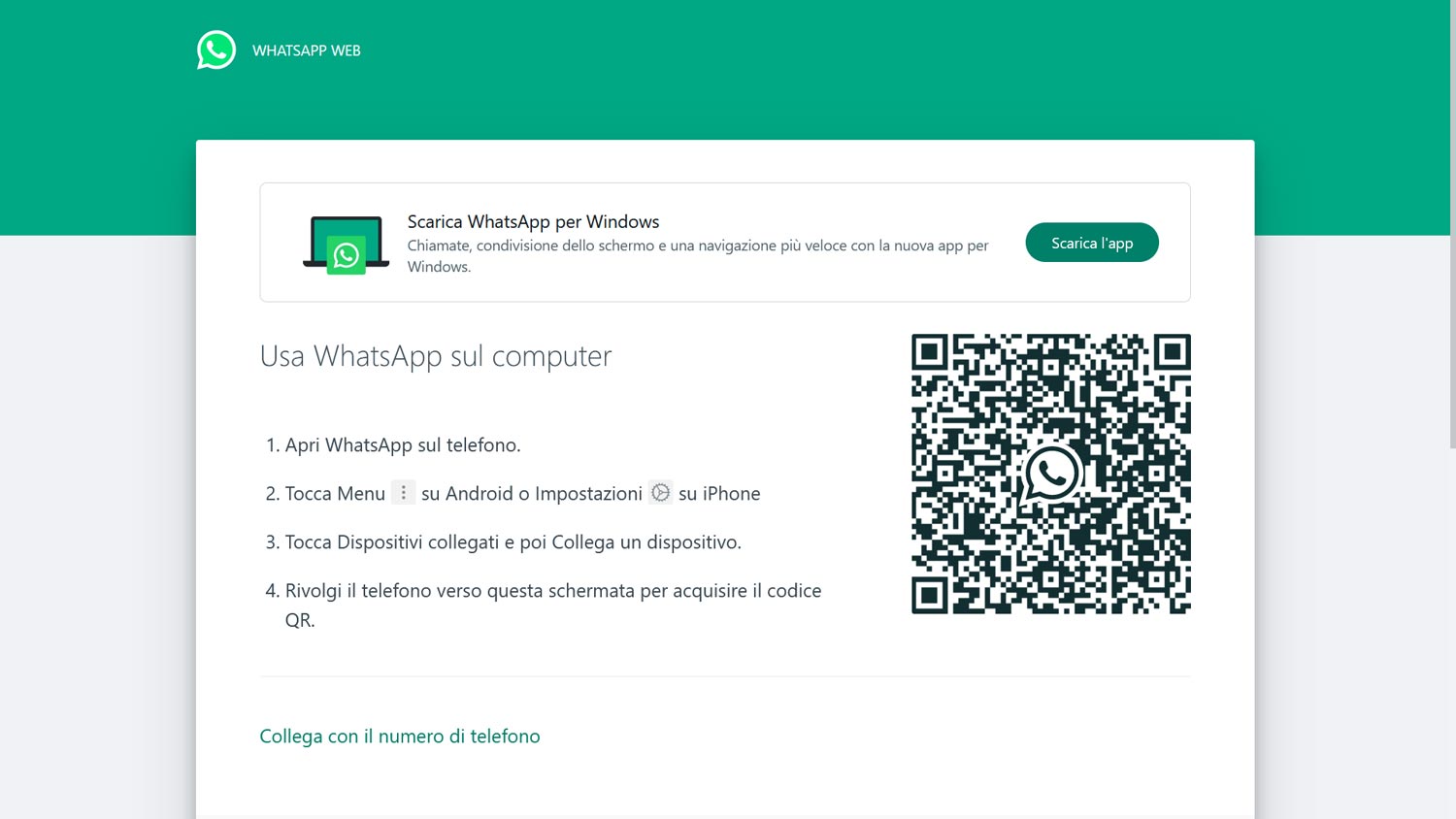
Dalla app WhatsApp del vostro smartphone andate su Impostazioni, cliccate su Collega un dispositivo e puntate la fotocamera verso il QR code presente sulla pagina web
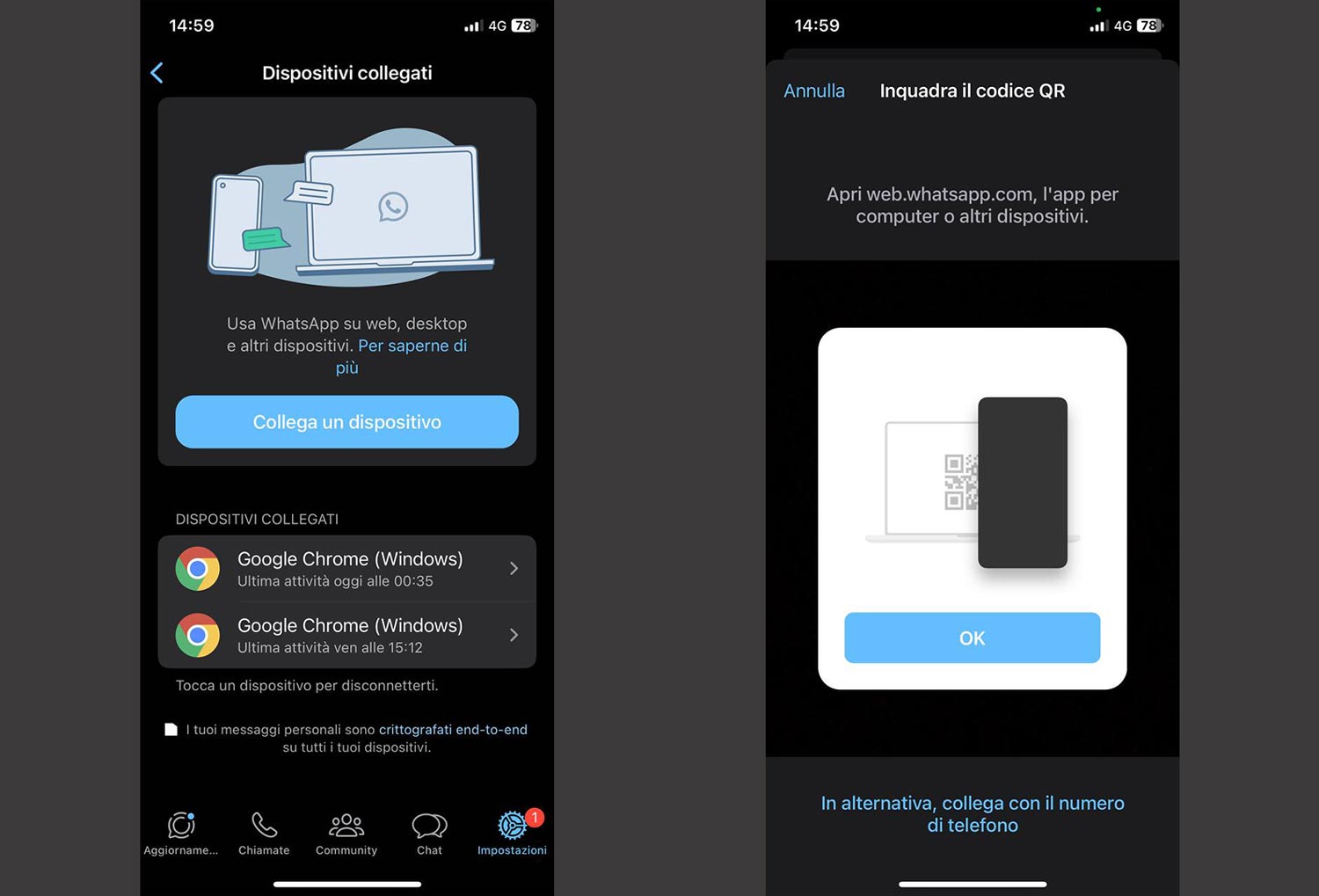
Ora potete usare WhatsApp comodamente dal vostro PC a patto che il vostro smartphone sia anch’esso connesso a internet. Questo perchè il browser non sostituisce del tutto la app, ma diventa piuttosto una estensione virtuale del vostro dispositivo, soluzione davvero comoda quando siete in ufficio o a casa e preferite digitare da PC.
Nota: la app di WhatsApp si legherà al browser che avete utilizzato per configurare WhatsApp Web, perciò se cambiate browser o PC vi toccherà ripetere la stessa procedura.
Come usare WhatsApp da PC Windows
Esiste un’altra soluzione per chi usa ogni giorno WhatsApp seduto davanti al proprio pc. Bisogna scaricare la app ufficiale che include tutte le funzioni già presenti su WhatsApp Web, ma per questa soluzione non serve aprire il browser ogni volta. Vediamo come fare:
Aprite il browser del pc e digitate www.whatsapp.com/download
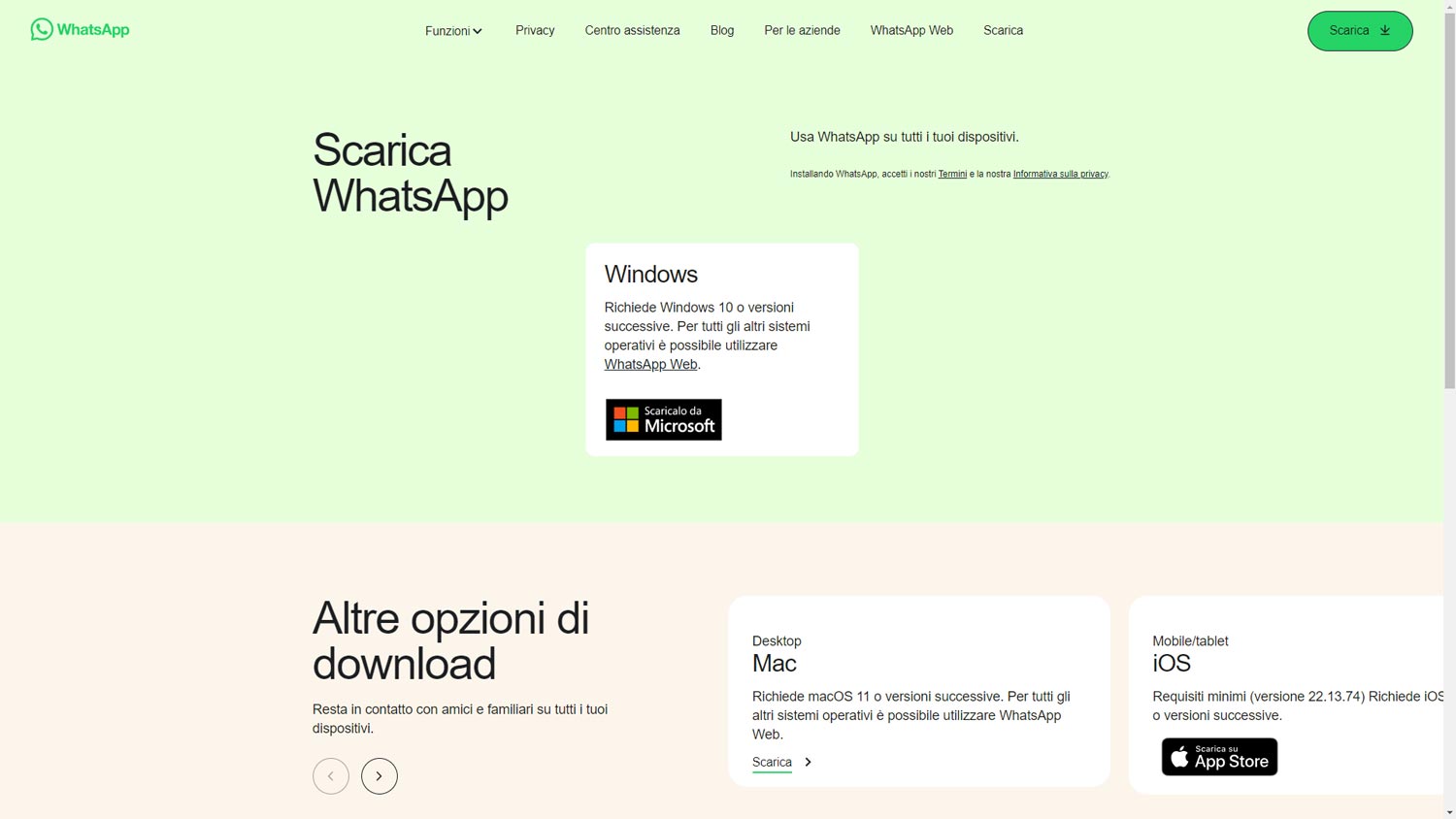
Nella finestra che si apre, cliccate sull’icona Scaricalo da Microsoft. Si aprirà la app ufficiale Microsoft Store già presente sul vostro pc dalla quale potrete installare l’app WhatsApp.
Cliccate quindi su Installa
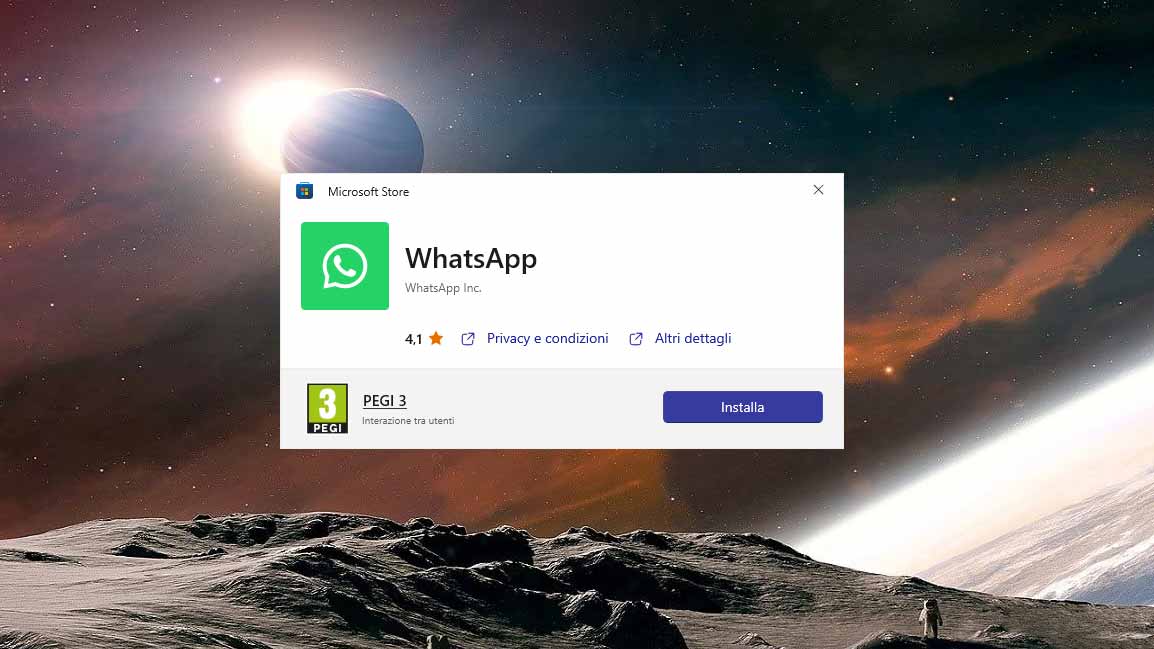
Una volta installata e avviata la app WhatsApp, cliccate su Inizia
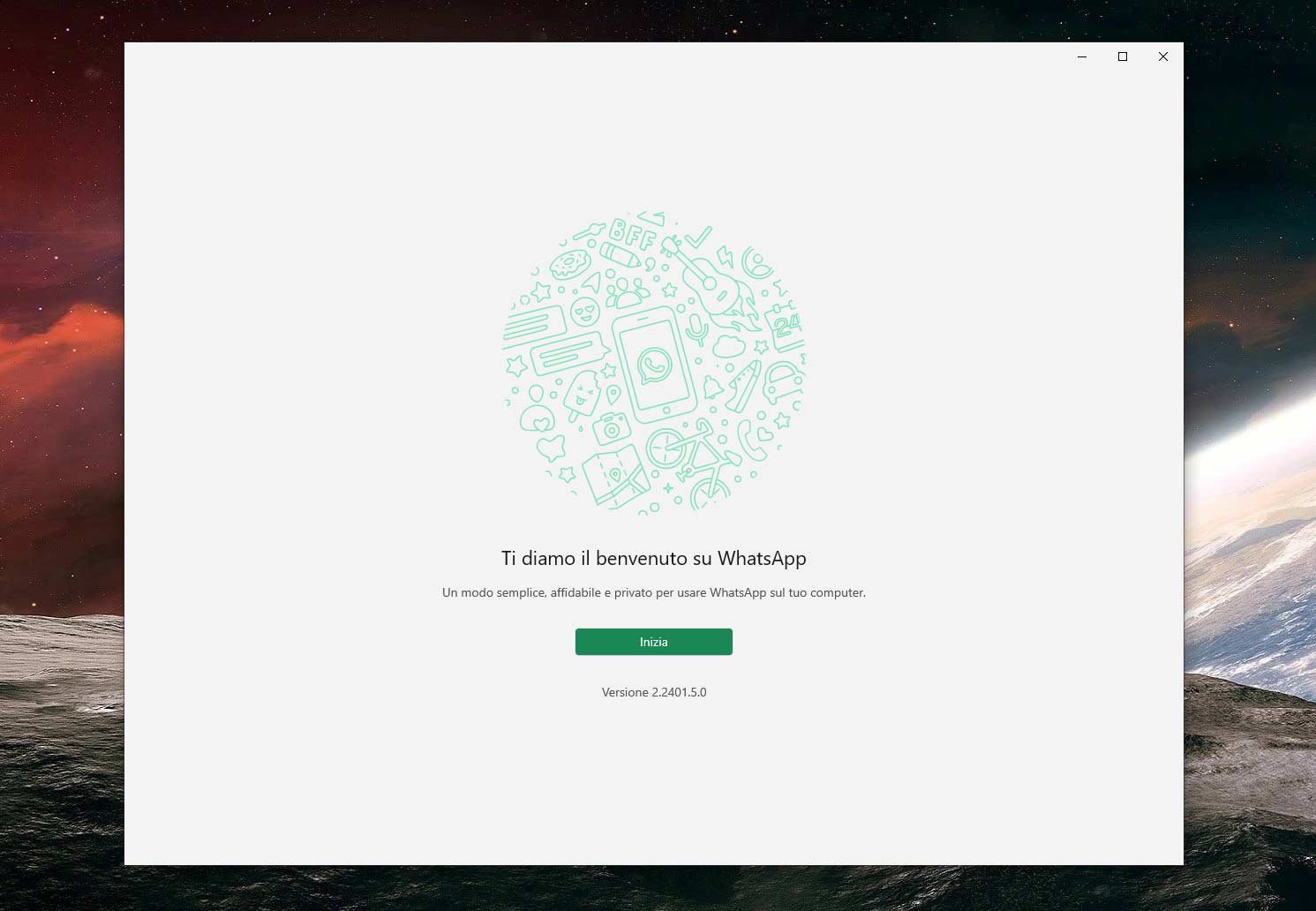
Si aprirà una schermata con un QR code. Ora aprite la app WhatsApp sul vostro smartphone, andate su Impostazioni e cliccate su Collega dispositivo.
Puntate la fotocamera del vostro smartphone verso il QR code e la configurazione andrà avanti automaticamente
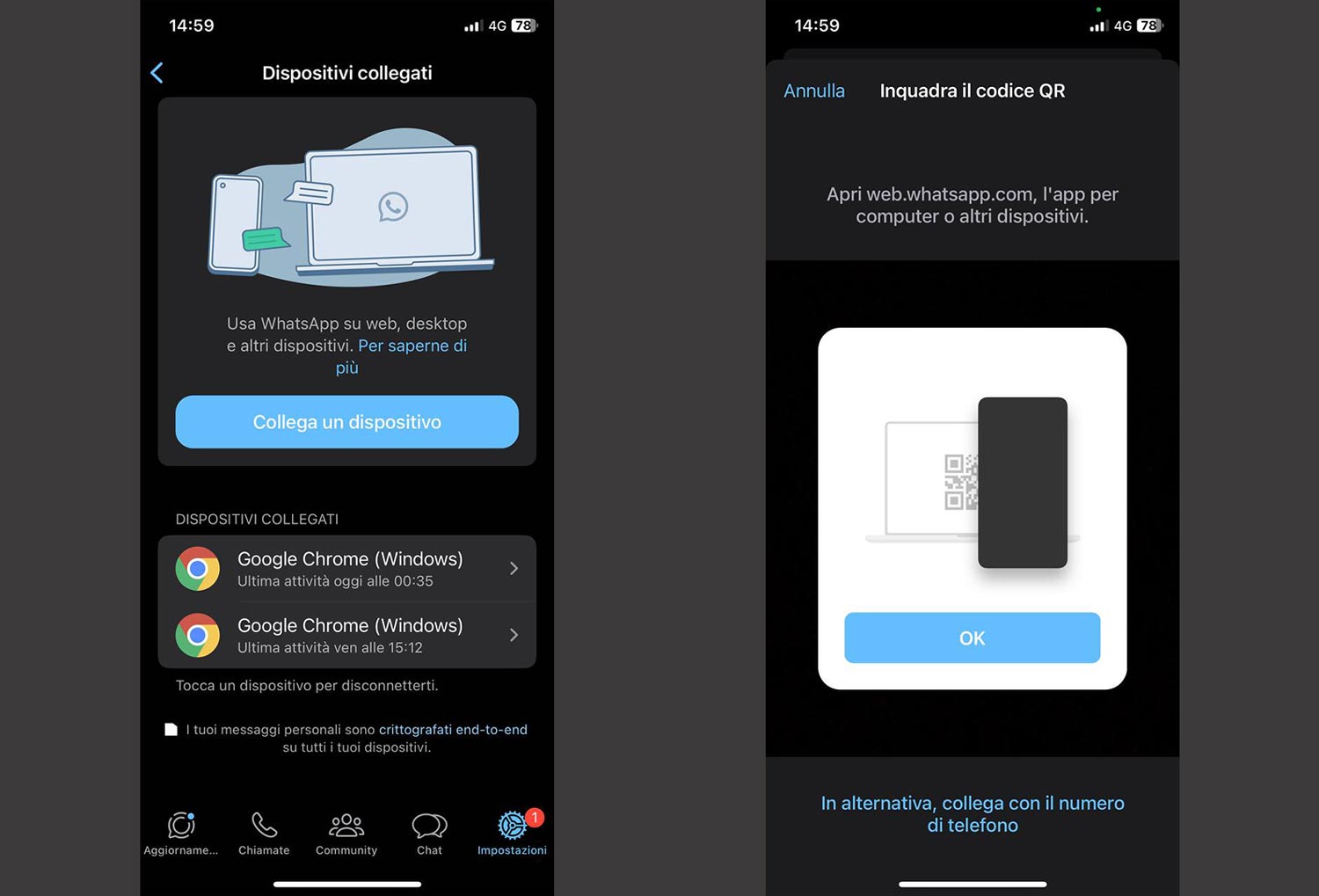
Si avvierà la sincronizzazione dei messaggi. Attendete qualche secondo.
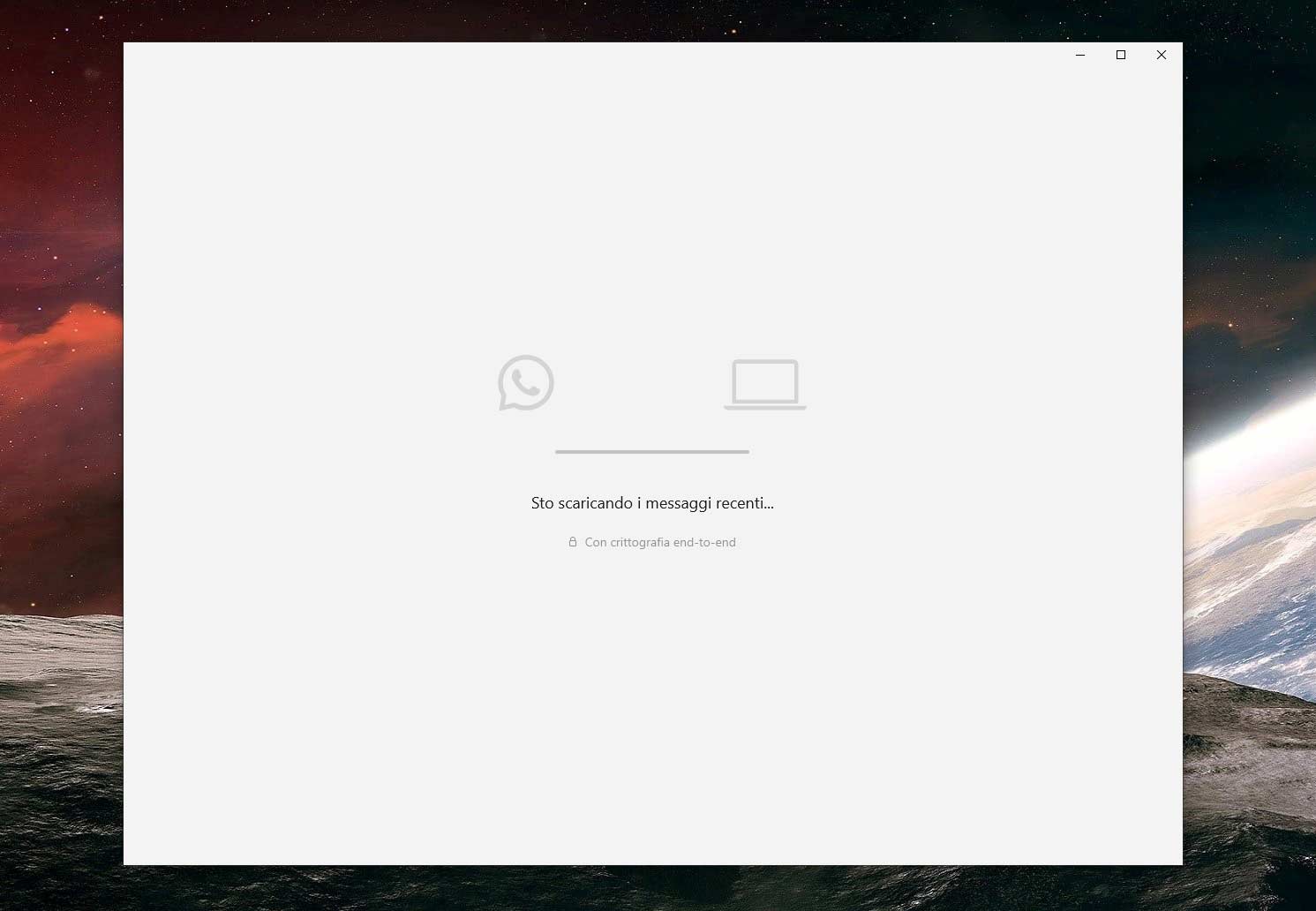
Ora WhatsApp è pronto per essere utilizzato dal vostro PC. Vi basterà avviare l’app e sarete sempre connessi. Questa soluzione è particolarmente utile per chi lavora da PC e ha bisogno di avere WhatsApp sempre a portata di mano.
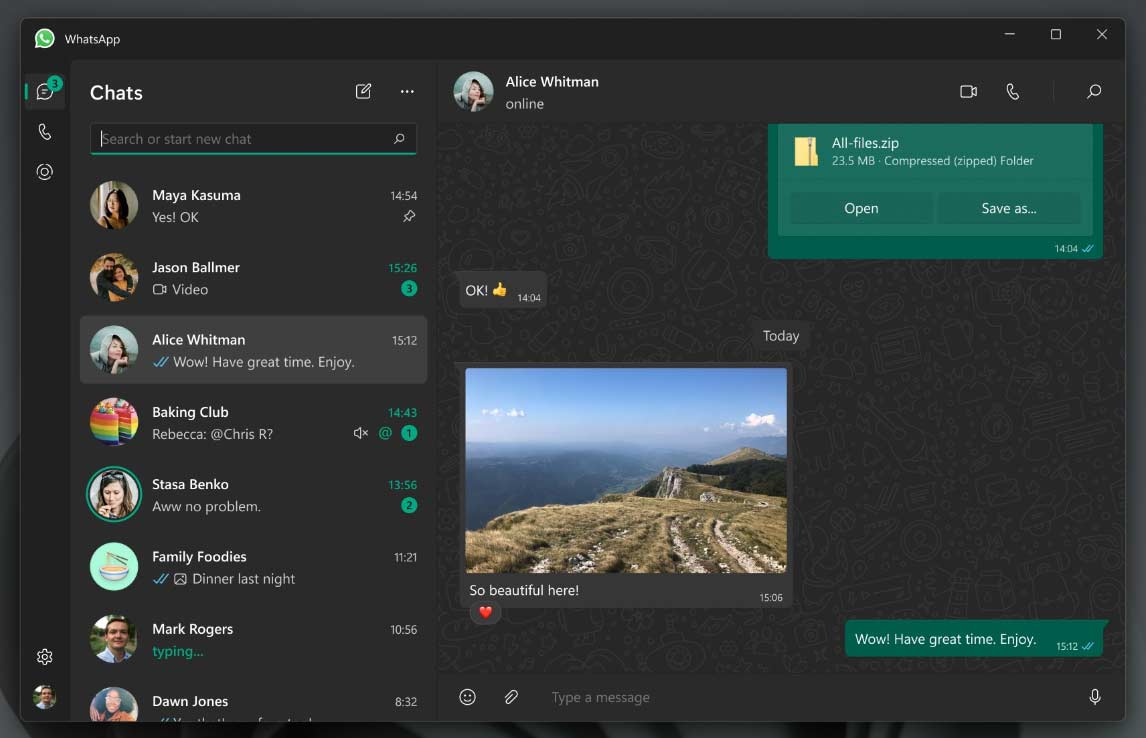
La configurazione è terminata. Ora potrete utilizzare tutti i servizi più importanti che la app offre, come la possibilità di fare videoconferenze e interagire con i gruppi chat.
Come usare WhatsApp su Mac
Il software WhatsApp è disponibile anche per computer Apple. Vi basterà aprire il browser dal vostro Mac, digitare www.whatsapp.com/download e nella schermata che si aprirà cliccare sul link Scarica presente in Altre opzioni di download.
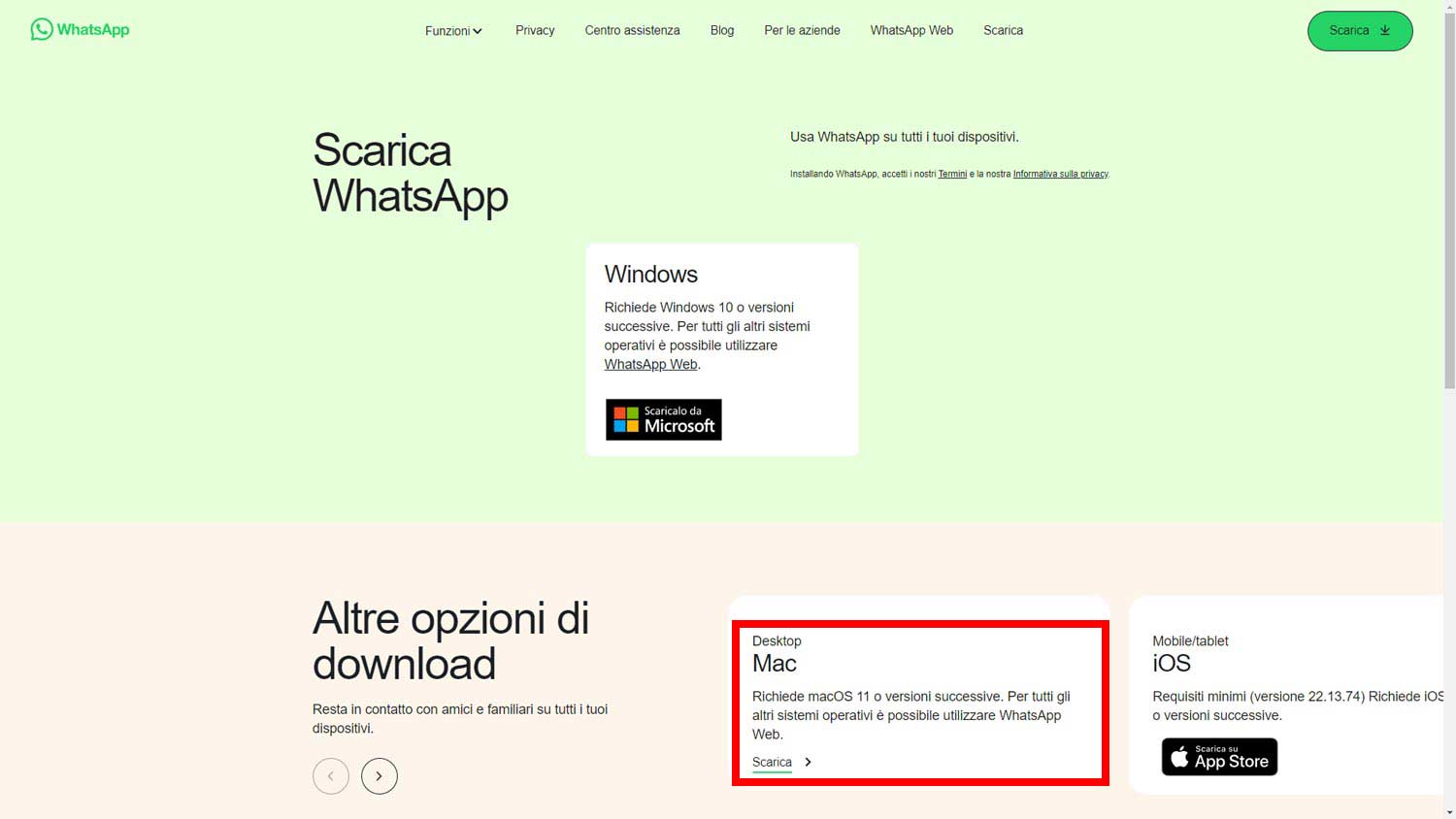
Una volta installata la app ufficiale potrete seguire la stessa procedura riportata sopra per connettere il vostro smartphone a WhatsApp per Mac.
Alcuni dei link presenti sulle nostre pagine web contengono affiliazione con Amazon o altri store e ci permettono di guadagnare una commissione sugli acquisti idonei . Per l'utente, tale affiliazione non varia in alcun modo il prezzo del prodotto acquistato.






